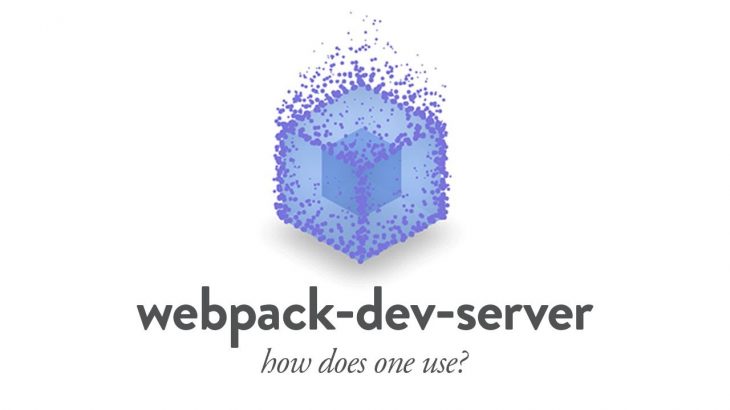
프론트에서 js모듈화를 진행하기 위해 babel과 webpack을 적용하였다.
ES6 최신문법을 브라우저에서도 사용하기 위해서 babel을 적용하고,
그걸 하나로 뭉쳐주기 위해(?) webpack을 적용하였다.
그렇게 한 결과 html 뷰에서 webpack으로 뭉친 bundle.js하나만 로드해주면 모든 것이 한방에 해결되는 신세계와 편리함을 맛볼 수 있었다!

오우예!
하지만 webpack을 대충 공부하고 적용한 탓에 여태까지는 그저 ~파일간의 의존성같은 부분을 해결해 주는 정도~라고만 생각했는데 많은 기능이 있었다.
그중 하나가 바로 webpack-dev-server 이다.
이걸 알기 전까진 webpack을 돌린 후에 html파일은 따로 vscode extention liveserver로 따로 html을 서버에 띄워 테스트를 하였다. 그런데 heroku에 이 프론트 서버를 배포해야 할 일이 생겨서 관련 자료를 찾아보던 중 발견하게 되었다...
webpack-dev-server란?
webpack-dev-server는 빠른 실시간 리로드 기능을 갖춘 개발 서버로,
-
디스크에 저장되지 않는 메모리 컴파일을 사용하기 때문에 컴파일 속도가 빨라짐
-
webpack.config.js에도 devServer 옵션을 통해 옵션을 지정하여 사용이 가능
webpack-dev-server의 동작원리
- 서버 실행 시 소스 파일들을 번들링하여 메모리에 저장소스 파일을 감시
- 소스 파일이 변경되면 변경된 모듈만 새로 번들링
- 변경된 모듈 정보를 브라우저에 전송
- 브라우저는 변경을 인지하고 새로고침되어 변경사항이 반영된 페이지를 로드
이미 webpack을 사용하고 있었기 때문에 나는 webpack-dev-server만 추가로 설치하고 config만 수정해주면 됐었다.
npm i webpack-dev-server -D// webpack.config.js
devServer: {
contentBase: __dirname + "/dist/",
inline: true,
hot: true,
host: "localhost",
port: 5500
},devServer 속성값
| 속성명 | description | CLI 사용 |
|---|---|---|
| host | 사용될 호스트 지정 | webpack-dev-server –host 127.0.0.1 |
| contentBase | 콘텐츠를 제공할 경로지정 (정적파일을 제공하려는 경우에만 필요) | webpack-dev-server –content-base /path/to/content/dir |
| compress | 모든 항목에 대해 gzip압축 사용 | webpack-dev-server –compress |
| hot | webpack의 HMR 기능 활성화 | - |
| inline | inline 모드 활성화 | webpack-dev-server –inline=true |
| port | 접속 포트 설정 | webpack-dev-server –port 9000 |
| open | dev server 구동 후 브라우저 열기 | webpack-dev-server –open |
속성값들은 id값만 봐도 대충 감이 오는 정도라 자세한 설명은 패스!
명령어
webpack-dev-server --open대부분의 검색한 글들에서는 이정도 설정으로 바로 서버가 띄워지면서 화면이 나왔는데 난 그러지 않았다....

일단 나의 디렉토리 구조는 이랬다.
front-end
├── bundle.js
├── bundle.js.map
├── dist
├── index.html
├── login.css
└── src보통은 dist폴더 하위에 웹팩 파일을 넣지만 나는 root디렉토리에 파일을 생성하였다.
spa구조로 화면을 만들었기 때문에 index.html파일 하나 뿐이며 이 또한 root디렉토리에 생성하였다. 나머지 js 파일과 뷰파일은 src에 저장되어 있다.
내가 삽질을 하게 된 이유는
- config파일의
output.publicPath설정을 해주지 않았기 때문!
publicPath는 브라우저에서 url형태로 접근할 경로를 설정해준다. 나같은 경우 front-end폴더에 html파일과 bundle.js파일이 있었기 때문에 publicPath: "/front-end/" 로 설정해주었다.
깃헙 이슈: https://github.com/webpack/webpack-dev-server/issues/24
2. devServer.contentBase 등의 디렉토리 설정
devServer.contentBase도 __dirname + "/dist/" 에서 path.join(__dirname + "/front-end/") 으로 변경해주었다.
그 후 package.json에서 스크립트 설정을 해주었다.
"scripts": {
"build": "webpack -w",
"dev-server": "webpack-dev-server --open"
},잠깐만~ why webpack?
Webpack을 왜 사용하나요?
하나의 파일로 js 파일을 번들할 수 있습니다.
프론트엔드 코드에 npm 패키지를 사용할 수 있습니다.
ES6/ES7 자바스크립트 코드를 작성할 수 있습니다. (Babel을 이용하여)
코드를 압축 또는 최적화할 수 있습니다. LESS/SCSS를 CSS로 돌릴 수 있습니다.
HMR(Hot Module Replacement)을 사용할 수 있습니다.
자바스크립트로 모든 유형의 파일을 포함할 수 있습니다.
이 글에서 다루지 못한 아주 많은 고급기능이 있습니다.
왜 이러한 기능이 필요한가요?
js 파일 번들 - 자바스크립트를 모듈로 작성할 수 있습니다, 그래서 각각의 파일에 대해서 script 태그를 별도로 작성할 필요가 없습니다. (상황에 따라서 둘 이상의 js 파일이 필요한 경우 구성 가능함)
npm 패키지 사용 - npm은 인터넷상에서 오픈소스 코드의 커다란 생태계입니다. npm 코드를 저장할 기회가 주어지며, 원하는 프론트엔드 패키지를 가져다 쓸 수 있습니다.
ES6/ES7 - 많은 기능을 추가되어 더 강력하고 더 쉽게 자바스크립트를 작성할 수 있습니다. 여기에 소개하는 글이 있습니다. 코드 압축/최적화 - 배포되는 파일의 크기를 줄입니다. 페이지 로딩이 빨라지는 등의 장점을 포함합니다.
LESS/SCSS를 CSS로 돌리기 - CSS를 작성하는 더 좋은 방법입니다.
HMR 사용 - 생산성이 향상됩니다. 코드를 저장할 때 마다 페이지의 리프레시가 자동으로 이루어집니다. 코드를 작성하는 동안 페이지의 상태를 최신으로 유지해야 하는 경우 정말 편리합니다. 자바스크립트로 모든 유형의 파일을 포함 - 추가적인 빌드 도구의 수를 줄일 수 있고, 프로그램적으로 파일을 사용 및 수정할 수 있습니다.
출처
글을 마치며...
아마 구글에 많은 레퍼런스 대로 따라했지만 작동이 되지 않으면 output.publicPath 를 설정해주지 않았기 때문일 것이다.
레퍼런스
https://haviyj.tistory.com/17 : 웹팩이 왜 사용되어야하는지에 대한 설명
https://ideveloper2.tistory.com/130 : 웹팩4 공식사이트 번역글
https://kdydesign.github.io/2017/07/27/webpack/ : 웹팩 전반적인 개념과 기능 설명
참고사이트



감사합니다!